
Printer - bu matn va rasmlarni chop etishga imkon beradigan mukammal periferik qurilma. Shunga qaramay, bu qanchalik foydali bo'lishidan qat'i nazar, kompyutersiz va u bilan ishlash uchun maxsus dasturlar mavjud bo'lsa ham, ushbu qurilmadan kam foydalaniladi.
Printerda chop etish
Ushbu maqolada fotosuratlarni, matnlarni, shuningdek Microsoft-ning ofis dasturlari dasturlaridan: Word, PowerPoint va Excel-dan hujjatlarni chop etishning bir nechta maxsus holatlarini tasvirlash uchun mo'ljallangan dasturiy echimlar tavsiflanadi. Har qanday binolarning chizmalarini va sxemalarini ishlab chiqishga mo'ljallangan AutoCAD dasturi esga olinadi, chunki u yaratilgan loyihalarni chop etish imkoniyatiga ega. Boshlaymiz!
Fotosuratlarni printerda chop etish
Zamonaviy operatsion tizimlarga o'rnatilgan rasmlarni ko'rish uchun yordam dasturlari aksariyat hollarda ularda ko'rilgan faylni chop etish funktsiyasiga ega. Biroq, bunday chiqish rasmining sifati sezilarli darajada yomonlashishi yoki artefaktlarni o'z ichiga olishi mumkin.
1-usul: Qimage
Ushbu dastur bosib chiqarish uchun tayyorlangan rasmning burchagini o'zgartirish imkoniyatini beradi, barcha zamonaviy rastrli grafik formatlarni qo'llab-quvvatlaydi va fayllarni qayta ishlash va yuqori sifatli rasmlarni chop etish uchun kuchli vositalarni o'z ichiga oladi. Qimage-ni universal dastur deb atash mumkin, bunday dasturlar uchun bozorda eng yaxshi echimlardan biri.
- Chop etishni istagan kompyuterdagi rasmni tanlashingiz va uni Qimage-da ochishingiz kerak. Buning uchun faylni bosib chiqarish uchun sichqonchaning o'ng tugmachasini bosing va variantni tanlang "Ochish"keyin bosing "Boshqa dasturni tanlang".

- Tugmani bosing "Ko'proq ilovalar" va oxiriga o'ting.

Ushbu ro'yxatning pastki qismida variant bo'ladi "Kompyuterdan boshqa dasturni qidirish"uni bosish kerak bo'ladi.

- Qimage bajariladigan faylni toping. U dasturni o'rnatish uchun yo'l sifatida tanlangan papkada joylashgan bo'ladi. Odatiy bo'lib, Qimage ushbu manzilda joylashgan:
C: Dastur fayllari (x86) Qimage-U
- Ushbu qo'llanmaning birinchi xatboshini, faqat variantlar ro'yxatida takrorlang "Ochish" Qimage liniyasini bosing.

- Dastur interfeysida printerga o'xshash tugmachani bosing. Siz bosishingiz kerak bo'lgan oyna paydo bo'ladi OK - printer ishlay boshlaydi. To'g'ri bosib chiqarish moslamasi tanlanganligiga ishonch hosil qiling - uning nomi satrda bo'ladi "Ism".

2-usul: fotosuratni chop etish uchuvchisi
Ushbu mahsulot Qimage-ga nisbatan kamroq funktsionaldir, garchi uning afzalliklari bor. Interfaol Photo Print Pilot rus tiliga tarjima qilingan bo'lib, dastur bitta qog'ozga bir nechta rasmlarni chop etish imkonini beradi va shu bilan birga ularning yo'nalishini aniqlashga imkon beradi. Ammo bu erda o'rnatilgan foto muharriri, afsuski, yo'q.
Ushbu ilova yordamida rasmni qanday chop etishni o'rganish uchun quyidagi havolani bosing.

Read more: Photo Printer-dan foydalanib rasmlarni printerda chop etish
3-usul: Uy fotosuratlari studiyasi
Home Photo Studio dasturi ko'plab funktsiyalarga ega. Siz varaqdagi fotosurat o'rnini istalgan usulda o'zgartirishingiz, ustiga chizishingiz, kartpostallar, e'lonlar, kollajlar va hokazolarni yaratishingiz mumkin. Bir vaqtning o'zida bir nechta rasmlarni qayta ishlash imkoniyati mavjud va ushbu ilovadan rasmlarni normal ko'rish uchun ham foydalanish mumkin. Ushbu dasturda rasmni bosib chiqarish uchun tayyorlash jarayonini batafsil ko'rib chiqaylik.
- Ilova ishga tushirilganda, mumkin bo'lgan harakatlar ro'yxati bo'lgan oyna paydo bo'ladi. Siz birinchi variantni tanlashingiz kerak - "Fotosuratni ochish".

- Menyuda "Tadqiqotchi" kerakli faylni tanlang va tugmani bosing "Ochiq".

- Ochilgan oynada, chap chap burchakda, yorliqni bosing Fayl, va keyin tanlang "Muhr". Bundan tashqari, siz shunchaki tugmalar birikmasini bosishingiz mumkin "Ctrl + P".

- Tugmani bosing "Muhr"keyin printer darhol dasturda ochilgan rasmni chop etadi.
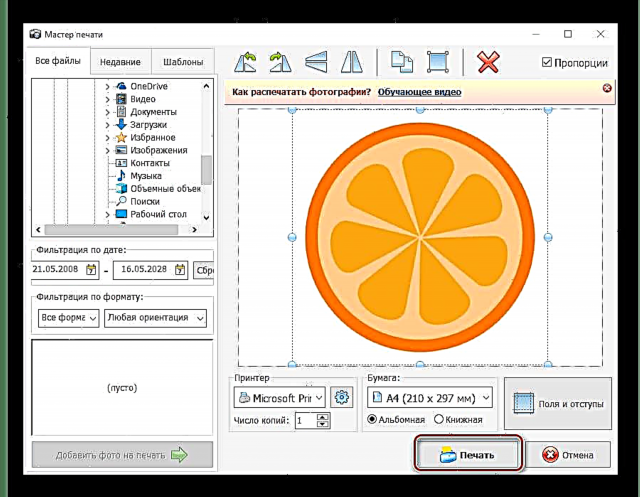
4-usul: priPrinter
priPrinter rangli rasmlarni chop etuvchilar uchun juda mos keladi. Keng funktsionallik, qog'ozga nima va qanday bosib chiqarilishini ko'rishga imkon beradigan xususiy printer drayveri - bularning barchasi ushbu dasturni foydalanuvchi tomonidan qo'yilgan vazifani yaxshi va qulay echimga aylantiradi.
- PriPrinter-ni oching. Yorliqda Fayl ustiga bosing "Ochish ..." yoki "Hujjatni qo'shish ...". Ushbu tugmalar klaviatura yorliqlariga mos keladi. "Ctrl + O" va "Ctrl + Shift + O".

- Oynada "Tadqiqotchi" fayl turini o'rnatish "Barcha turdagi rasmlar" va kerakli rasmni ikki marta bosing.

- Yorliqda Fayl variantni bosing "Muhr". Dastur oynasining chap qismida menyu paydo bo'ladi, unda tugma bo'ladi "Muhr". Unga bosing. Hammasini tezroq qilish uchun siz shunchaki tugmalar birikmasini bosishingiz mumkin "Ctrl + P"darhol shu uchta harakatni bajaradi.

Bajarildi, printer darhol ushbu ilova yordamida tanlagan rasmingizni chop etishni boshlaydi.
Bizning saytimizda shunga o'xshash dasturlar bo'yicha sharhlar mavjud, ularni quyidagi havolada topish mumkin.
Batafsil: Eng yaxshi fotosuratlarni chop etish dasturi
Hujjatlarni chop etish uchun dasturlar
Barcha zamonaviy matn muharrirlarida ularda yaratilgan hujjatni chop etish mumkin va ko'pchilik foydalanuvchilar uchun bu etarli. Biroq, printer bilan ishlashni va unga matnni keyinchalik bosib chiqarishni sezilarli darajada kengaytiradigan ko'plab dasturlar mavjud.
1-usul: Microsoft Office
Microsoft-ning o'zi Office dasturlarini ishlab chiqayotgani va yangilaganligi sababli, ularning interfeyslarini birlashtirish imkoniyati mavjud va ba'zi asosiy funktsiyalar - hujjatlarni bosib chiqarish ulardan biriga aylandi. Deyarli barcha Microsoft ofis dasturlarida, xuddi shu amallarni bajarishingiz kerak bo'ladi, shunda printer kerakli tarkibiy qismlarga ega qog'oz varag'ini ishlab chiqaradi. Office dasturlarida chop etishning afzalliklari ham mutlaqo bir xil, shuning uchun har safar yangi va noma'lum sozlamalar bilan shug'ullanishingizga to'g'ri kelmaydi.
Bizning saytimizda Microsoft-ning eng mashhur ofis dasturlarida ushbu jarayonni tavsiflovchi maqolalar mavjud: Word, Powerpoint, Excel. Ularga havolalar quyida.

Batafsil ma'lumotlar:
Microsoft Word-da hujjatlarni chop etish
PowerPoint taqdimotini chop etish
Microsoft Excel dasturida jadvallarni chop etish
2-usul: Adobe Acrobat Pro DC
Adobe Acrobat Pro DC - bu PDF-fayllar bilan ishlash uchun barcha turdagi vositalarni o'z ichiga olgan Adobe mahsulotidir. Bunday hujjatlarni chop etishga e'tibor bering.
Chop etishni istagan PDF faylini oching. Chop etish menyusini ochish uchun klaviatura yorlig'ini bosing. "Ctrl + P" yoki yuqori chap burchagida, asboblar panelida, yorliq ustiga olib boring Fayl va ochiladigan ro'yxatda variantni tanlang "Muhr".

Ochilgan menyuda siz ko'rsatilgan faylni bosib chiqaradigan printerni aniqlab, ustiga bosishingiz kerak "Muhr". Bajarildi, agar qurilmada muammolar bo'lmasa, u hujjatni chop qila boshlaydi.

3-usul: AutoCAD
Chizma tuzilgandan so'ng, u keyinchalik chop etish uchun ko'pincha chop etiladi yoki elektron shaklda saqlanadi. Ba'zan qog'ozda tayyor rejani tuzish kerak bo'ladi, uni ishchilarning biri bilan muhokama qilish kerak bo'ladi - vaziyatlar juda xilma-xil bo'lishi mumkin. Quyidagi havoladagi materialda siz dizayn va chizish uchun eng mashhur dasturda - AutoCAD-da yaratilgan hujjatni chop etishga yordam beradigan bosqichma-bosqich qo'llanmani topasiz.

Batafsil: AutoCAD-da qanday qilib rasmni chop etish mumkin
4-usul: pdfFactory Pro
pdfFactory Pro matnli hujjatlarni PDF-ga o'zgartiradi, shuning uchun u eng zamonaviy elektron hujjatlar turlarini (DOC, DOCX, TXT va boshqalar) qo'llab-quvvatlaydi. Siz fayl uchun parol o'rnatishingiz, uni tahrirlash va / yoki nusxalashdan himoya qilishingiz mumkin. Quyida uning yordami bilan hujjatlarni chop etish bo'yicha ko'rsatmalar mavjud.
- pdfFactory Pro virtual printer niqobi ostida tizimga o'rnatildi, shundan so'ng u barcha qo'llab-quvvatlanadigan dasturlardan (masalan, Microsoft-ning barcha ofis dasturlaridan) hujjatlarni chop etish imkoniyatini beradi. Misol sifatida biz tanish Excel-dan foydalanamiz. Chop etmoqchi bo'lgan hujjatni yaratgandan yoki ochgandan so'ng, yorliqqa o'ting Fayl.

- Keyin, chiziq ustiga bosib, sozlash parametrlarini oching "Muhr". "PdfFactory" varianti Excel-dagi printerlar ro'yxatida paydo bo'ladi. Uni qurilmalar ro'yxatidan tanlang va tugmani bosing "Muhr".

- Pdffactory Pro oynasi ochiladi. Kerakli hujjatni chop etish uchun tugmalar birikmasini bosing "Ctrl + P" yoki yuqori paneldagi printer belgisi.

- Ochilgan muloqot oynasida chop etiladigan nusxalar sonini va bosib chiqarish moslamasini tanlash mumkin. Barcha parametrlar aniqlangandan so'ng tugmani bosing "Muhr" - printer o'z ishini boshlaydi.

5-usul: GreenCloud printer
Ushbu dastur printerlarining resurslarini minimallashtirishga muhtoj bo'lganlar uchun maxsus ishlab chiqilgan va GreenCloud Printer bu vazifani uddalayapti. Bundan tashqari, dastur saqlangan materiallarni hisobga oladi, fayllarni PDF-ga o'tkazish va Google Drive yoki Dropbox-da saqlash imkoniyatini beradi. Elektron hujjatlarning barcha zamonaviy formatlarini, masalan, Word, TXT va boshqa protsessor protokollarida ishlatiladigan DOCX chop etish uchun qo'llab-quvvatlanadi. Shu bilan birga, GreenCloud Printer har qanday faylni bosib chiqarish uchun tayyorlangan PDF hujjatiga o'zgartiradi.
"PdfFactory Pro" usulining 1-2 bosqichlarini takrorlang, faqat printerlar ro'yxatidan tanlang GreenCloud va bosing "Muhr".

GreenCloud Printer menyusida ni bosing "Muhr", shundan so'ng printer hujjatni chop etishni boshlaydi.

Bizning veb-saytimizda hujjatlarni chop etishga mo'ljallangan dasturlarga bag'ishlangan alohida maqola mavjud. Bu yanada ko'proq bunday ilovalar haqida gapirib beradi va agar sizga ba'zi birlari yoqsa, uni to'liq ko'rib chiqish uchun havolani topishingiz mumkin.
Ko'proq o'qing: Hujjatlarni printerda chop etish uchun dasturlar
Xulosa
Har bir foydalanuvchi uchun kompyuter yordamida deyarli har qanday turdagi hujjatlarni chop eting. Faqat ko'rsatmalarga amal qilish va foydalanuvchi va printer o'rtasida vositachi bo'ladigan dasturni aniqlash kerak. Yaxshiyamki, bunday dasturlarni tanlash juda keng.


























